“Cây ngay không sợ chết đứng, người ngay chẳng sợ tiếng xấu”, câu tục ngữ này quả thật rất đúng khi nói đến việc tạo nhóm trên Messenger! Bởi, bạn có thể tạo nhóm để kết nối với bạn bè, gia đình, đồng nghiệp… và cùng nhau chia sẻ niềm vui, nỗi buồn, kiến thức hay đơn giản chỉ là để “tám” chuyện phiếm. Vậy làm cách nào để tạo nhóm trên Messenger trên máy tính? Hãy cùng mình khám phá ngay thôi!
Giới Thiệu Về Tính Năng Tạo Nhóm Trên Messenger
Messenger, ứng dụng nhắn tin hàng đầu thế giới, đã và đang trở thành một phần không thể thiếu trong cuộc sống của mỗi người. Với tính năng tạo nhóm, bạn có thể dễ dàng kết nối với nhiều người cùng lúc, tạo điều kiện thuận lợi cho việc trao đổi thông tin, chia sẻ cảm xúc và duy trì mối quan hệ bền chặt.
Hướng Dẫn Chi Tiết Cách Tạo Nhóm Mới Trên Messenger Trên Máy Tính
Bước 1: Mở Ứng Dụng Messenger Trên Máy Tính
Đầu tiên, bạn cần mở ứng dụng Messenger trên máy tính của mình. Nếu chưa cài đặt, bạn có thể tải messenger cho máy tính win 7 hoặc hướng dẫn cài facebook trên máy tính.
Bước 2: Nhấn Vào Biểu Tượng Tạo Nhóm Mới
Sau khi mở Messenger, bạn hãy nhìn vào phía trên bên trái màn hình, bạn sẽ thấy biểu tượng “Tạo nhóm mới”. Nhấn vào biểu tượng này để bắt đầu tạo nhóm.
Bước 3: Chọn Thành Viên Cho Nhóm
Messenger sẽ hiển thị danh sách bạn bè của bạn. Hãy chọn những người mà bạn muốn thêm vào nhóm. Bạn có thể tìm kiếm bạn bè bằng cách nhập tên của họ vào ô tìm kiếm.
Bước 4: Đặt Tên Cho Nhóm Và Thêm Ảnh Đại Diện (Tùy Chọn)
Sau khi chọn xong thành viên, bạn cần đặt tên cho nhóm của mình. Hãy đặt một cái tên ấn tượng, dễ nhớ và phù hợp với mục đích của nhóm. Bạn cũng có thể thêm ảnh đại diện cho nhóm để làm cho nó thêm thu hút.
Bước 5: Hoàn Tất Việc Tạo Nhóm
Cuối cùng, bạn nhấn vào nút “Tạo” để hoàn tất quá trình tạo nhóm. Messenger sẽ thông báo cho tất cả thành viên về việc tạo nhóm mới.
Lưu Ý Khi Tạo Nhóm Trên Messenger
- Chọn tên nhóm phù hợp: Hãy đặt tên nhóm phản ánh rõ mục đích và nội dung chính của nhóm.
- Thêm thành viên phù hợp: Hãy chọn những người mà bạn muốn kết nối và chia sẻ thông tin.
- Xây dựng nội quy nhóm: Để tránh những tranh chấp không đáng có, bạn nên đặt ra nội quy nhóm để mọi người cùng tuân theo.
- Sử dụng tính năng nhóm hiệu quả: Messenger cung cấp nhiều tính năng hữu ích cho nhóm, hãy khám phá và tận dụng chúng để kết nối với mọi người hiệu quả hơn.
Câu Hỏi Thường Gặp
- Làm sao để thêm thành viên vào nhóm sau khi đã tạo? Bạn có thể thêm thành viên vào nhóm sau khi tạo bằng cách nhấn vào biểu tượng “Thêm thành viên” ở phía trên bên phải màn hình nhóm.
- Làm sao để xóa thành viên khỏi nhóm? Để xóa thành viên khỏi nhóm, bạn có thể nhấn vào biểu tượng “Cài đặt nhóm” (biểu tượng bánh răng) ở phía trên bên phải màn hình nhóm, sau đó chọn “Quản lý thành viên” và xóa thành viên mà bạn muốn.
- Làm sao để thay đổi tên nhóm hoặc ảnh đại diện? Bạn có thể thay đổi tên nhóm hoặc ảnh đại diện bằng cách nhấn vào biểu tượng “Cài đặt nhóm” (biểu tượng bánh răng) ở phía trên bên phải màn hình nhóm, sau đó chọn “Chỉnh sửa thông tin nhóm”.
Một Số Mẹo Hay Khi Tạo Nhóm
- Sử dụng tính năng “Tạo cuộc thăm dò” để tổ chức các cuộc bầu chọn hoặc thu thập ý kiến từ mọi người.
- Sử dụng tính năng “Ghi chú” để lưu trữ các thông tin quan trọng của nhóm.
- Sử dụng tính năng “Tệp” để chia sẻ tài liệu, hình ảnh, video với mọi người.
Kết Luận
Tạo nhóm trên Messenger trên máy tính là một thao tác đơn giản nhưng mang đến nhiều lợi ích cho việc kết nối và chia sẻ thông tin. Hãy thử tạo nhóm ngay hôm nay và cùng trải nghiệm những tính năng tuyệt vời của Messenger!
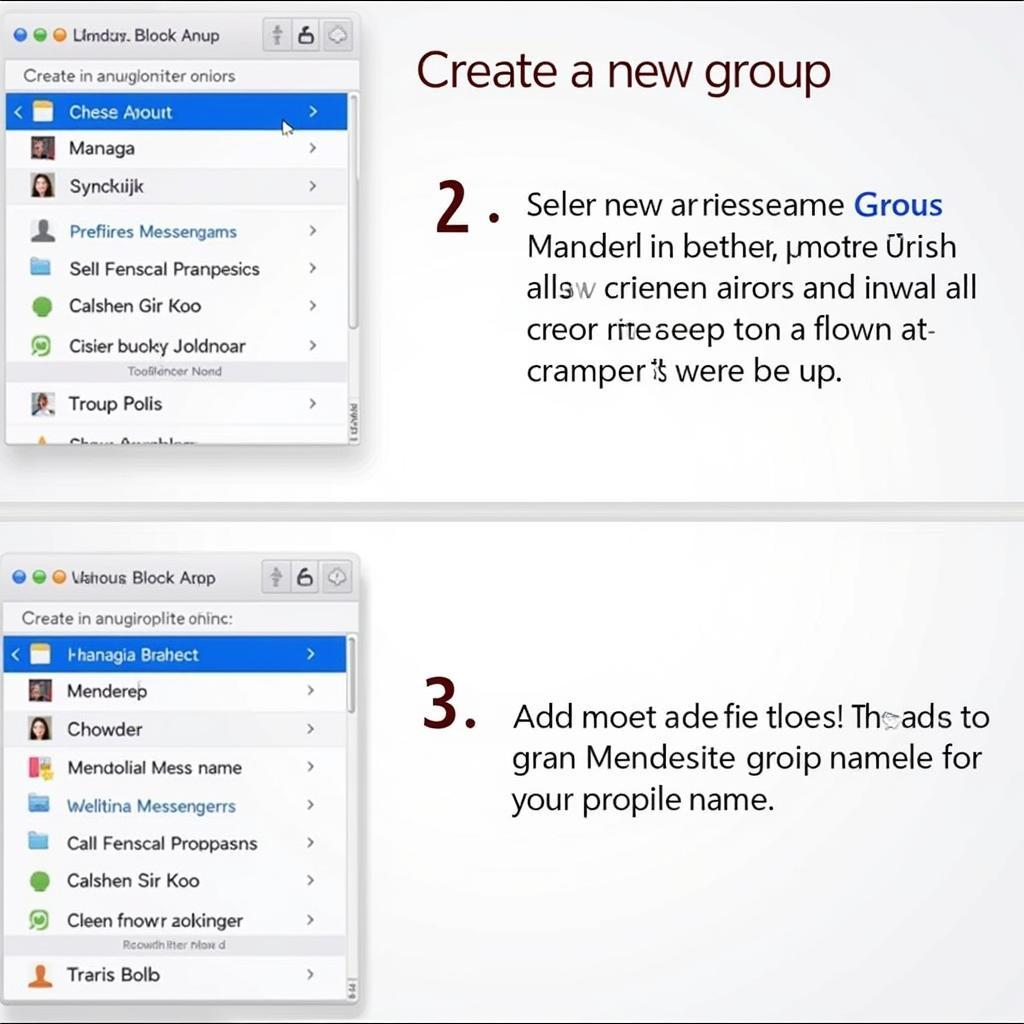 Hướng dẫn tạo nhóm mới trên Messenger trên máy tính
Hướng dẫn tạo nhóm mới trên Messenger trên máy tính
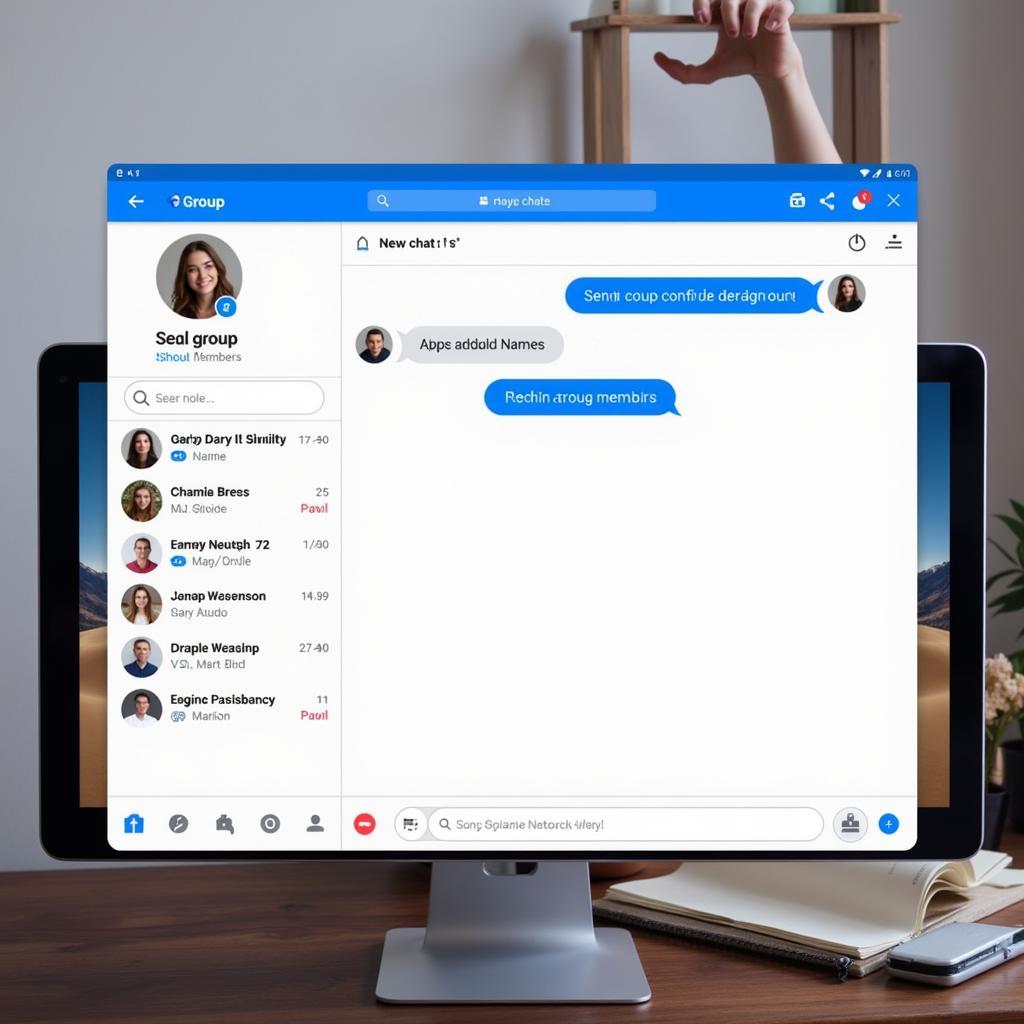 Cách tạo nhóm mới trên Messenger trên máy tính
Cách tạo nhóm mới trên Messenger trên máy tính
Nếu bạn có bất kỳ câu hỏi nào, hãy liên hệ với chúng tôi qua số điện thoại: 0372899999 hoặc email: [email protected]. Chúng tôi có đội ngũ chăm sóc khách hàng 24/7, luôn sẵn sàng hỗ trợ bạn!